¡Optimiza tu experiencia con Hostinger WordPress al máximo! Con la ayuda de Fernando Pérez, que forma parte de Hostinger, te presentaremos consejos y trucos para aprovechar al máximo esta plataforma de hosting y sacar mayor provecho de tu sitio web.
Si aún no has creado tu presencia en línea, revisa el CURSO GRATIS Cómo crear una página web profesional para vender más.
Soporte de Hostinger WordPress
El equipo de soporte de Hostinger en español está disponible 24/7, además, cuenta con muchos recursos en video que puedes consultar para aclarar dudas.
El método más directo para ser atendido por un operador es entrar en tu cuenta y hacer clic en la sección de Ayuda que corresponde al icono de signo de interrogación.
Haz clic en cualquier tema de ayuda y al final encontrarás la opción Chatea ahora.
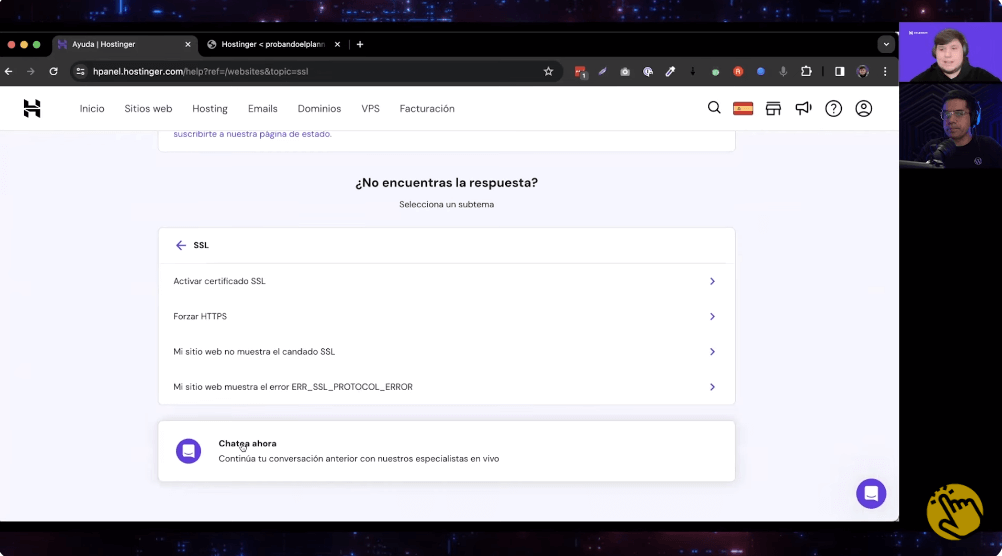
Esto abre el sistema de atención al cliente donde debes hacer clic en Mensaje – Envíanos un mensaje y escribe tu mensaje, el cual será enviado al departamento correspondiente.
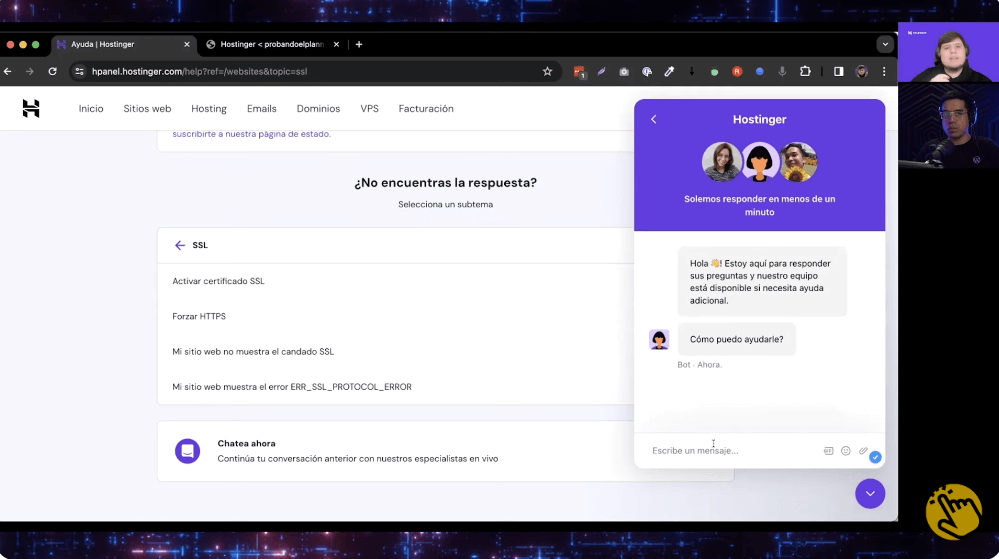
Correo electrónico
Otra opción de obtener soporte es vía correo electrónico, escribiendo a [email protected], preferiblemente desde la cuenta de email que usaste al comprar tu plan de Hostinger. En el correo, proporciona la mayor cantidad de información que puedas, incluyendo el dominio de tu sitio web, el problema y una captura donde este se muestre.
X
Hostinger también puede ayudarte mediante su cuenta en X @hostinger, donde puedes mencionarlos o escribirles por mensaje directo.
Inteligencia artificial
Hay una nueva función de ayuda basada en IA. La encuentras dentro de la sección Hostinger del administrador de WordPress – Ask AI.
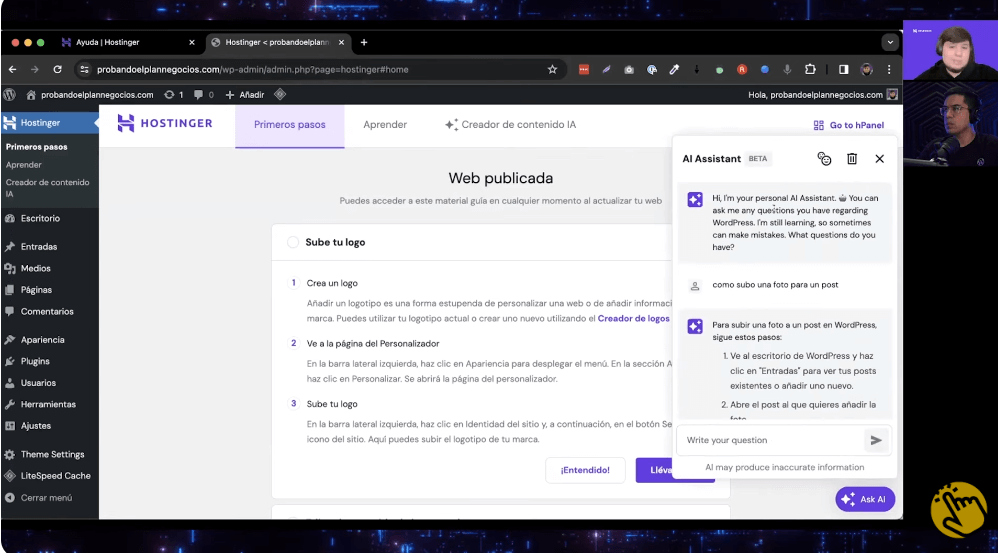
La IA está entrenada para mostrarte de forma rápida la respuesta a muchas consultas relacionadas con el uso Hostinger WordPress.
Mantenimiento a WordPress desde Hostinger
Desde el panel de Hostinger se pueden llevar a cabo algunas tareas de mantenimiento de WordPress, sin tener que entrar directamente a este. Por ejemplo, es posible actualizar la versión del CMS y de PHP. Además, se mostrará información sobre la compatibilidad y si es conveniente actualizar o no.
También, desde la sección Seguridad se pueden administrar los plugins y temas instalados y por actualizar.
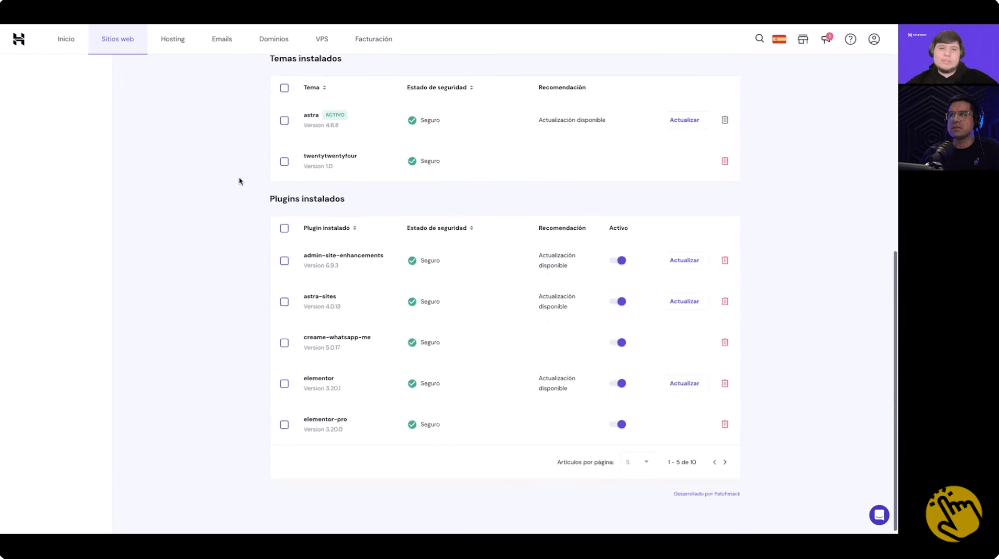
Incluso, si tienes problemas para entrar a tu página a causa de un plugin que esté dando error, en el panel de Hostinger se mostrará de cuál se trata y podrás desactivarlo para recuperar el acceso a tu sitio web.
También, tienes la opción de activar la actualización automática de los plugins. De esta forma, tu web no será vulnerable a problemas de seguridad por complementos desfasados.
Restaurar un sitio web
Dependiendo del plan de Hostinger WordPress que contrates, tendrás copias de seguridad semanales o diarias que te pueden servir para restaurar tu web si hay problemas.
En Archivos – Copias de seguridad encontramos varias opciones:
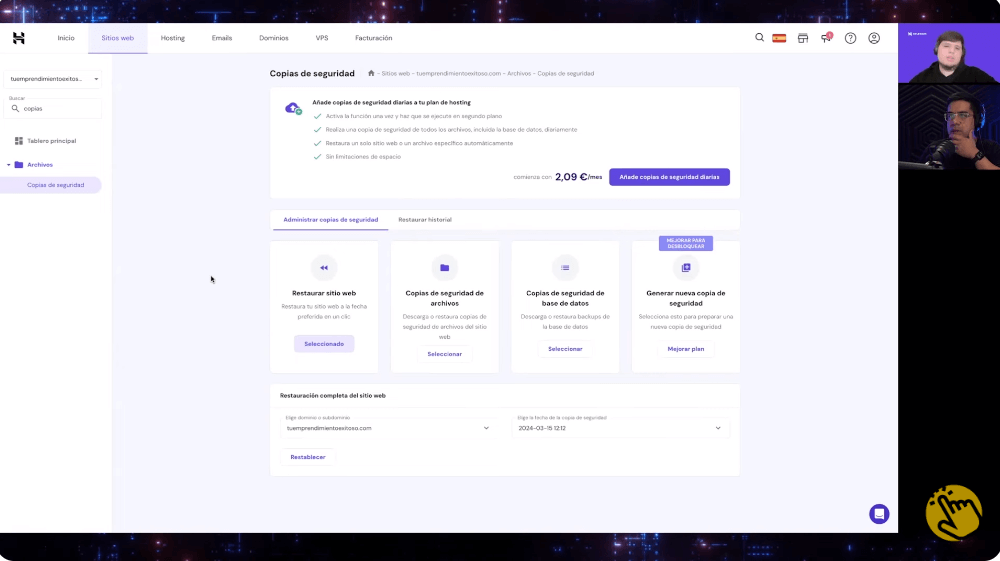
- Restaurar sitio web: restaura la web y la base de datos.
- Copias de seguridad de archivos: restaura todos los archivos o uno en específico.
- Copias de seguridad de base de datos.
Veamos cómo restaurar la web entera. Clic en Restaurar sitio web, selecciona el dominio o subdominio y la fecha de la copia de seguridad. Clic en Restablecer.
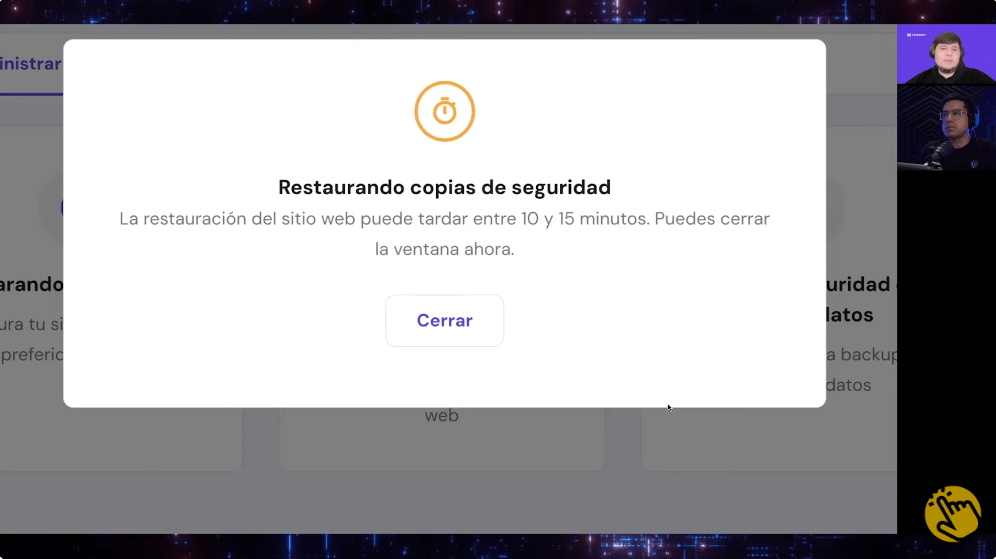
Para restaurar un archivo particular, debes saber exactamente cuál se ha roto. Clic en Copias de seguridad de archivos, selecciona la fecha y se mostrarán todos los de tu página y deberás buscar el que vas a restaurar.
Dato extra: Al navegar entre los archivos, verás la opción Descargar todos los archivos, que es la forma de poder bajar una copia de seguridad.
La restauración de la base de datos es similar, pero debes saber cuál es su nombre. Hostinger te lo hace fácil desde la opción WordPress – Vista general a la derecha verás la sección Base de datos y se muestra el nombre.
Instalar entorno de prueba
Hostinger permite la creación de un entorno de prueba desde la opción WordPress – Staging – Crear staging.
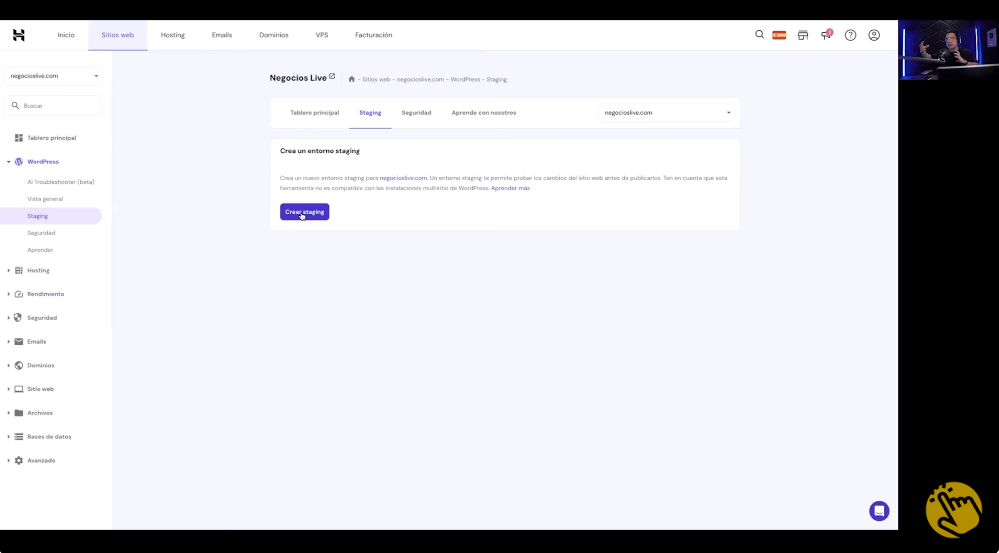
Esto crea un “clon” de la web para realizar pruebas sin miedo a dañar algo en el sitio. Por ejemplo, puedes probar un tema, la nueva versión de un plugin muy importante.
Video: Domina Hostinger: WordPress, Velocidad, Seguridad. Experto Invitado
Aumentar velocidad de carga de la web
¿Qué hacer cuando la web se empieza a volver lenta?
Antes de aplicar algún cambio, hay que saber qué tan lenta es la página. Vamos a Rendimiento – Velocidad de página, para realizar un test. Selecciona el dominio, el dispositivo y clic en Analizar.
Esto genera un informe del rendimiento y recomendaciones de lo que se puede hacer para mejorarlo.
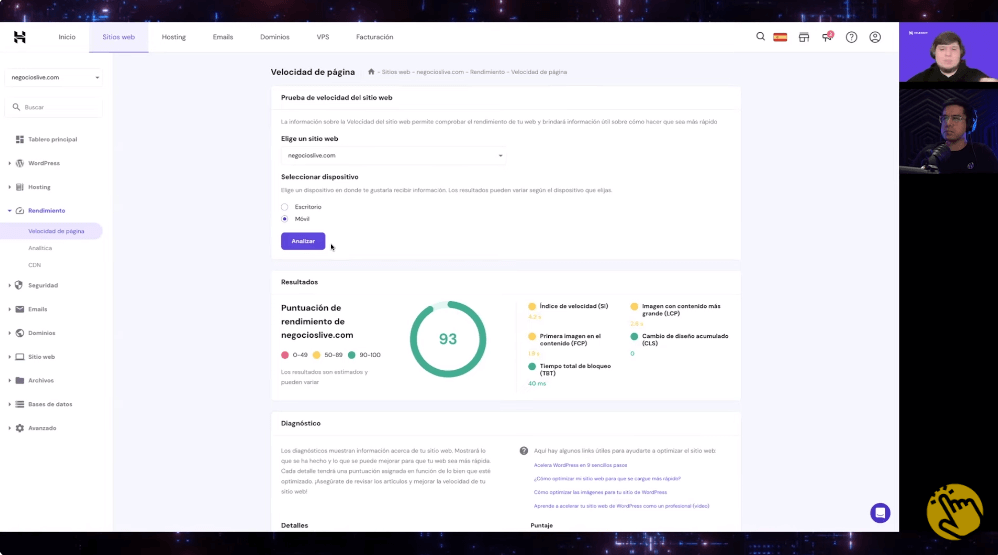
CDN
Entre las medidas que mejoran la velocidad de carga de una web está usar una CDN (Content Delivery Network) o Red de distribución de contenido. Lo que hace es copiar tu web en servidores de diferentes partes del mundo para que cuando alguien entre a tu sitio, se le envíe desde la ubicación más cercana.
En Hostinger, se activa de esta forma: Rendimiento – CDN – Habilitar (en el dominio que corresponda).
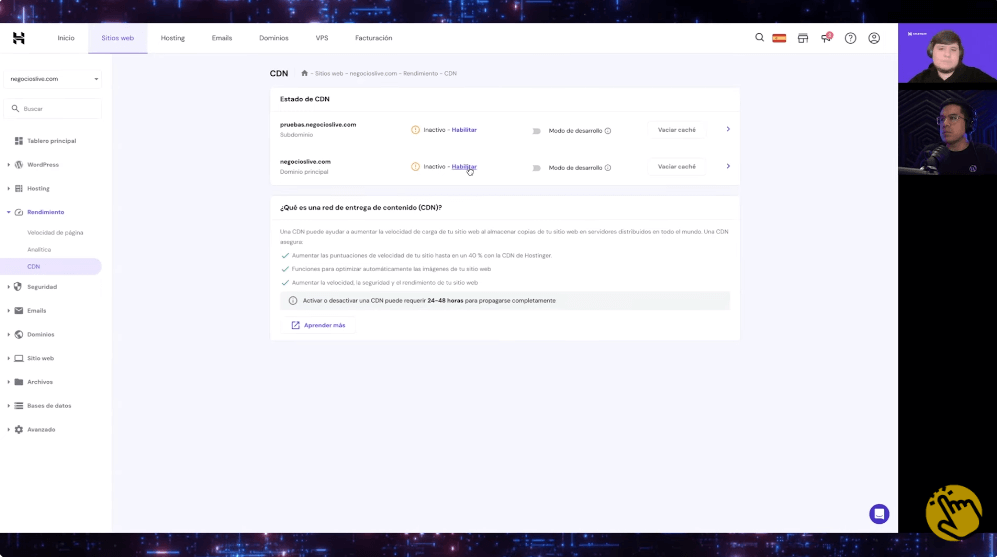
Cuando se active, clic en el icono de flecha que está justo al lado de la opción Vaciar caché, para entrar en las herramientas de la CDN.
Entra en Optimización de sitio web y verás varias opciones interesantes para el rendimiento de la página: comprimir automáticamente todas las imágenes a webp, que es el formato más rápido y el que menos pesa; minimizar archivos CSS y minimizar archivos JavaScript.
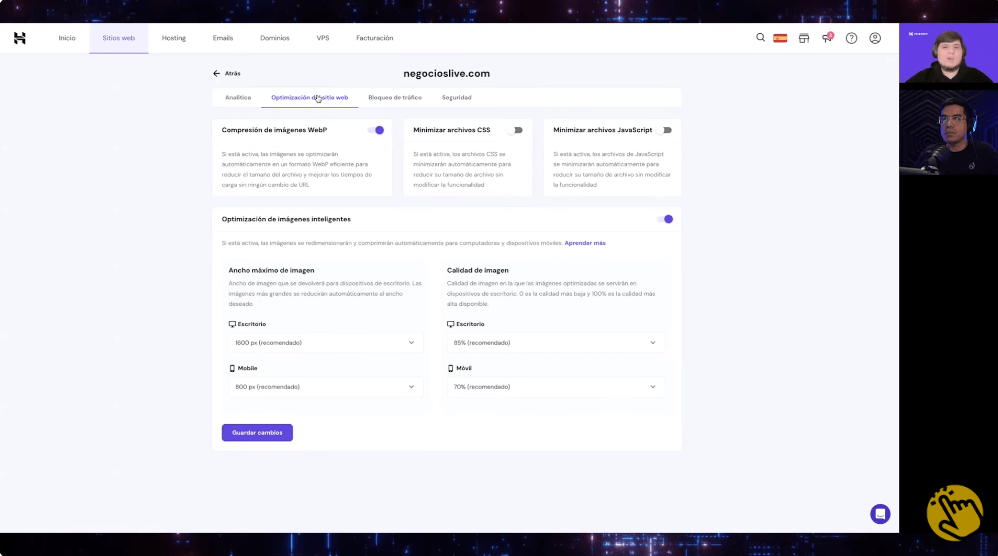
Por su parte, en Bloqueo de tráfico, se puede limitar el acceso desde ciertos países o por dirección IP. Esto es útil si estás recibiendo ataques desde alguna región.
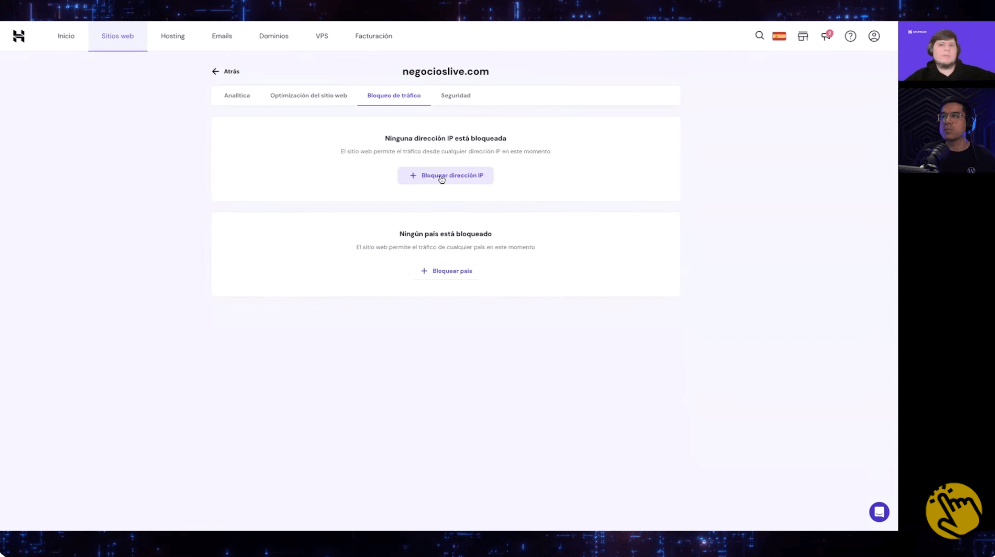
Caché
En la vista general de WordPress vemos que LiteSpeed ya está activado por defecto, pero también tenemos Object Cache (para el plan Business).
LiteSpeed es una licencia que tienen los servidores de Hostinger para correr mucho más rápido, porque su sistema operativo está optimizado. Es decir, el caché no lo tiene WordPress, sino el servidor.
Object Cache se encarga de que la base de datos vaya más rápida.
Versión de PHP
Otro aspecto que incide en la velocidad de carga de una web es la versión de PHP. Mientras más alta sea, más rápida será la página.
Para cambiarla, escribe en el buscador PHP y elige Configuración de PHP. Elige una versión reciente.
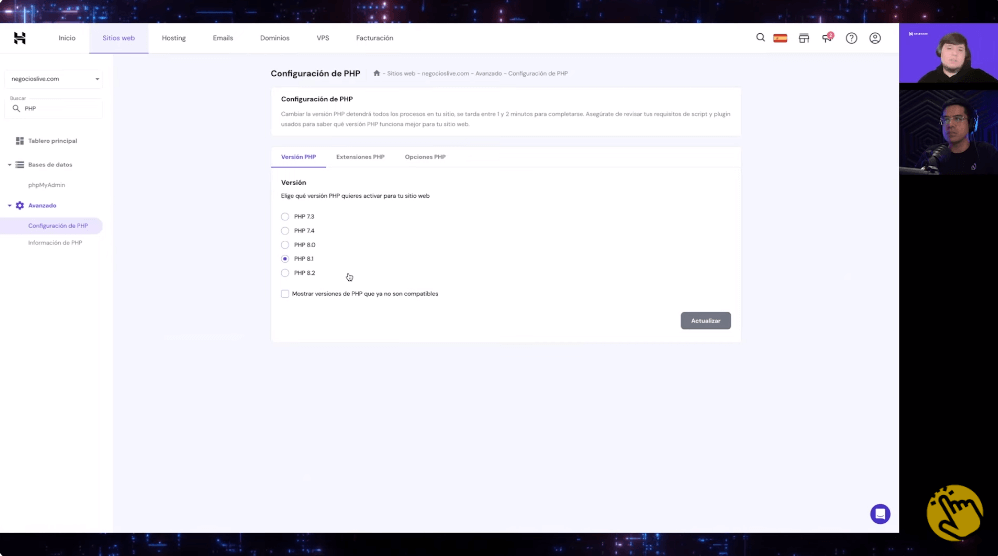
Recomendación: Si tu sitio web tiene una versión vieja, cambiar a la más reciente puede ocasionar algún fallo. Para estar blindado en caso de que suceda, realiza una copia de seguridad antes de actualizar.
Escáner de malware
Hostinger tiene otra herramienta innovadora: el Escáner de malware que te ayudará a saber su tu sitio y los plugins son seguros.
Ve a Seguridad – Escáner de malware y revisa el estado.
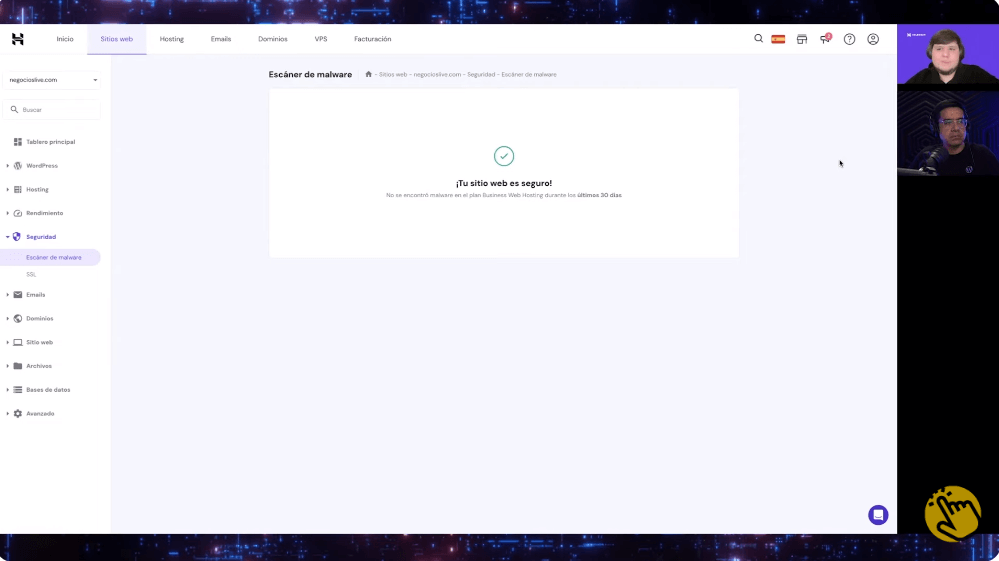
Es importante que hagas este análisis cuando instales un plugin nuevo, especialmente si viene de un sitio que no sea oficial. Por supuesto, lo mejor es instalar siempre desde fuentes seguras, como el repositorio de WordPress o la web del desarrollador del complemento.
Estas son solo algunas de las facilidades y funciones de este proveedor de hosting, ¿quieres alojar tu web en él? Entonces, compra ahora Hostinger WordPress con descuento.
Si quieres dominar Hostinger a fondo, no te pierdas el Curso de Hostinger 2025. En este tutorial completo en español aprenderás paso a paso cómo contratar, configurar y optimizar tu hosting para crear sitios web profesionales.
Después de comprar, puedes solicitar acceso gratis a la membresía donde aprenderás a sacarle el mayor provecho a tu sitio web, crear tu marca, cómo hacer marketing digital efectivo, publicidad digital y mucho más.
